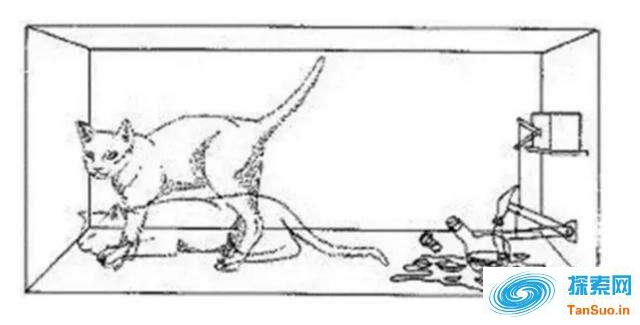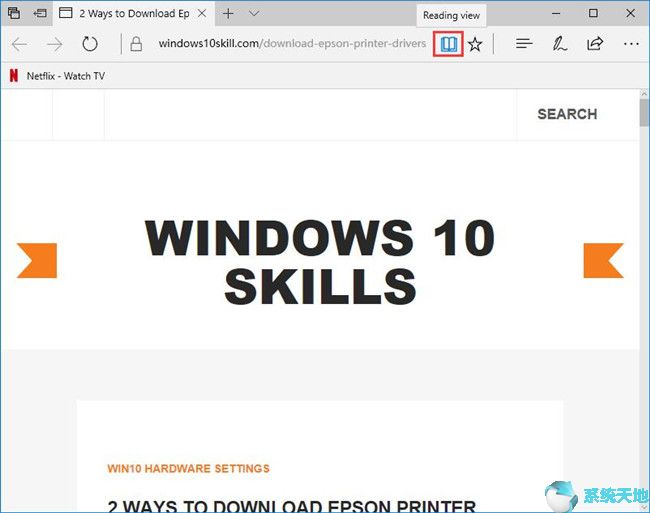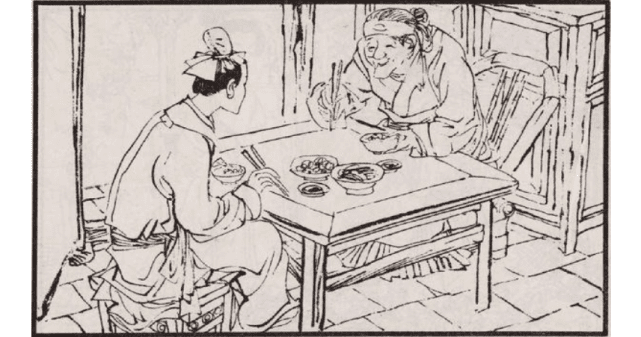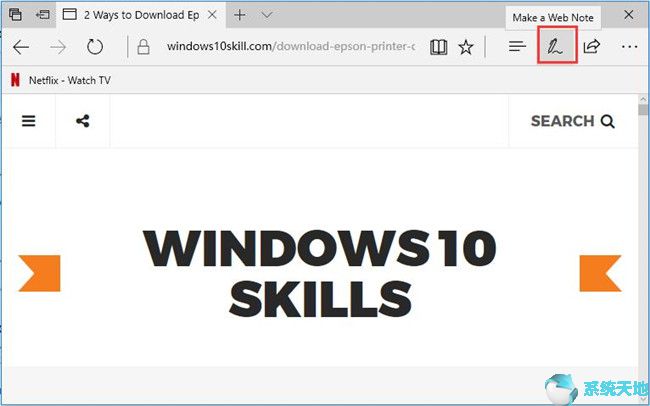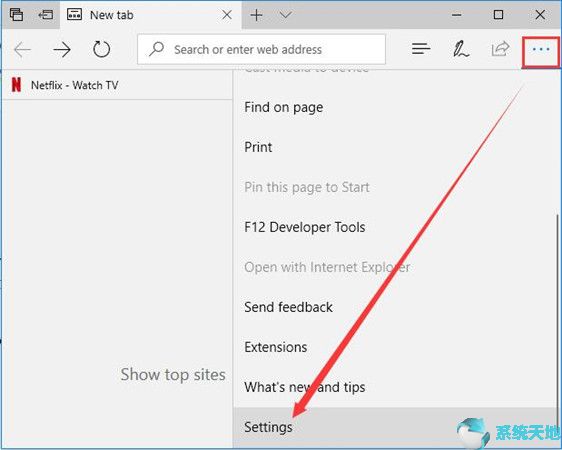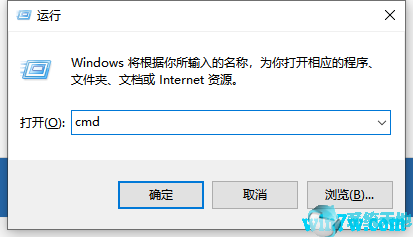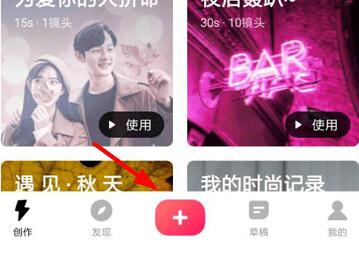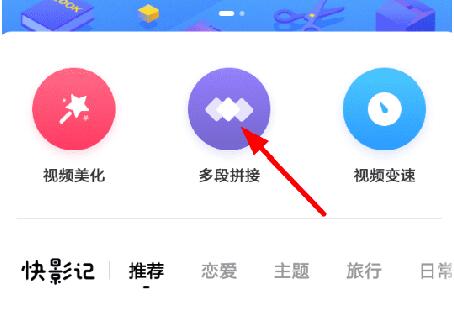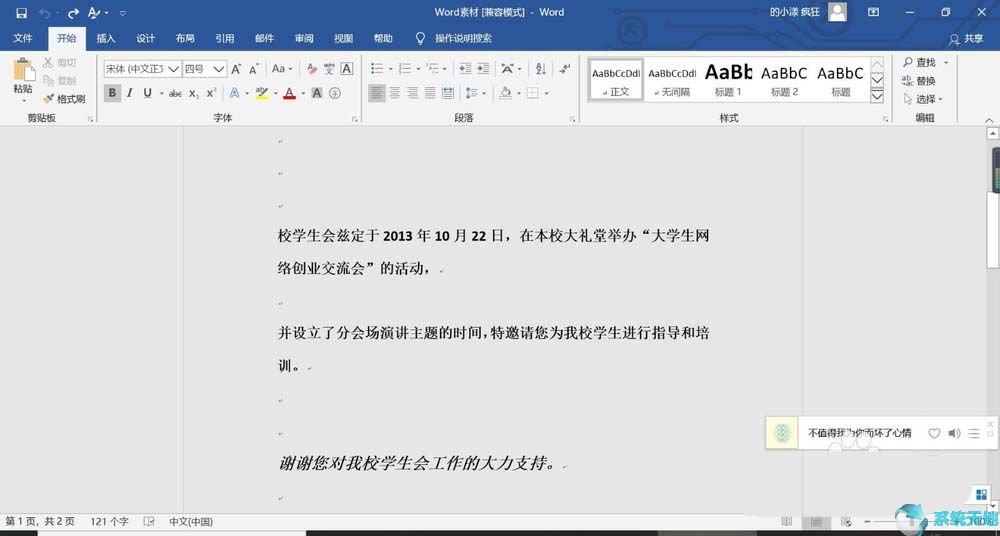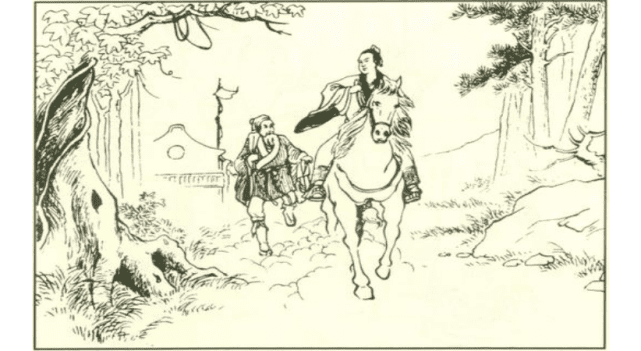在新的Microsoft Edge 中,有些人报告说他们在下载程序或图像后找不到该文件。那么如何在Microsoft Edge 中查找下载的程序、文件、游戏包和文件夹以及如何管理这些文件呢?您可以从本文中了解更多信息。
如何在Microsoft Edge 中查找下载的文件?
当您使用Microsoft Edge 下载文件并且想要查看下载过程或者您已从其他网站下载程序或文件时,如何在Microsoft Edge 中找到它?
在Microsoft Edge 顶部,单击“集线器下载”,您可以找到已下载的文件或下载该文件。
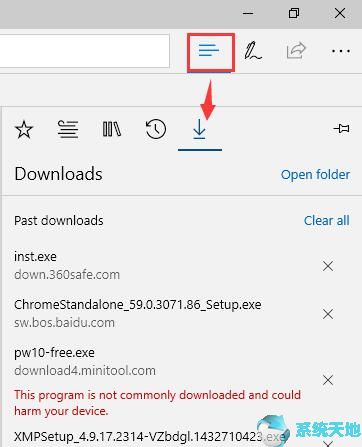
在这里您可以单击它来运行程序来安装它。右键单击它可将其报告为不安全。
如果要删除它,请单击“取消标记”。当然,您可以将它们全部清除。
下载的文件存储在Microsoft Edge 中的哪里?
如果你想找到下载的文件在本地的存储位置,在哪里可以找到呢?在Microsoft Edge 中,这非常简单。
1. 单击“集线器下载”打开文件夹,您可以在本地磁盘中找到下载的文件。

2. 默认情况下,所有下载的文件都存储在该PC Download 中。您还可以安装程序或将其删除到其他位置。

如果您不想以这种方式查找下载的文件,您可以使用更简单的方法。
打开这台电脑,在文件夹列表中,有一个名为Downloads的文件夹,点击它,你会发现Microsoft Edge下载的所有文件。

当然,您也可以单击左侧树中的“下载”,它将带您到相同的位置。
我觉得这个定制对于新用户来说是非常友好的。
如何更改Microsoft Edge 中的默认下载位置?
在我看来,Microsoft Edge默认下载位置非常方便。我们知道下载位置占用C盘空间。因此,如果您的C 盘几乎已满,或者您经常使用Microsoft Edge 下载文件,您可以将默认下载位置重置到其他磁盘。
1. 单击更多设置。

2、拉下滚动条找到后点击“查看高级设置”。
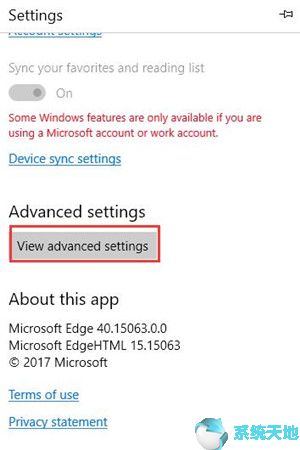
3. 找到下载并单击更改。然后找到一个新位置来存储下载程序和文件。

稍后,当您下载完该程序后,您可以在新文件夹中找到它。
现在您可以轻松快速地查找下载的文件、更改下载位置并管理所有下载的程序。
未经允许不得转载:探秘猎奇网 » microsoft edge怎么设置下载保存位置(microsoft edge储存位置)

 探秘猎奇网
探秘猎奇网 王者荣耀元歌实用连招(王者荣耀元歌连招及出装攻略图)
王者荣耀元歌实用连招(王者荣耀元歌连招及出装攻略图) windows网络连接配置异常(win10电脑网络连接配置有问题 上不了网)
windows网络连接配置异常(win10电脑网络连接配置有问题 上不了网) WPS文字显示模糊不清晰是怎么回事(为什么WPS文字显示模糊、不清晰?)
WPS文字显示模糊不清晰是怎么回事(为什么WPS文字显示模糊、不清晰?) win8.1怎么升级
win8.1怎么升级 京东卖瓜商圈怎么踢人(京东卖瓜卖不完有红包吗)
京东卖瓜商圈怎么踢人(京东卖瓜卖不完有红包吗) 在Excel中怎么固定标题栏(excell怎么固定标题行)
在Excel中怎么固定标题栏(excell怎么固定标题行) xp系统怎么设置禁止访问本地磁盘文件(xp系统怎么设置禁止访问本地磁盘权限)
xp系统怎么设置禁止访问本地磁盘文件(xp系统怎么设置禁止访问本地磁盘权限) 钉钉怎么切换工作台模式(钉钉怎么切换工作台界面模式)
钉钉怎么切换工作台模式(钉钉怎么切换工作台界面模式)